Как стирать рисунок если нет ластика
Как стереть простой или цветной карандаш? Убрать рисунок можно с помощью подручного средства: резинка для волос, мякиш, скотч, вареное яйцо
Если Вы не знаете, как стереть карандаш без ластика — не важно, простой или цветной, если дома не оказалось ученической или художественной резинки — можно убрать графитный след с помощью подручных средств. Главное — сильно не тереть рисунок, иначе на бумаге появится дырка. Можно попробовать новый заменитель ластика на черновике. Если он не оставляет пятен и хорошо стирает след, его можно применить на деле.
Факторы, влияющие на результат
Есть несколько факторов, влияющих на процесс удаления рисунка. Первый — это тип карандаша. Гораздо проще убрать след, сделанный простым серым грифелем, чем цветным. Второй фактор — глубина и ширина линий. Чем глубже и шире след, тем труднее его устранить.
Третий фактор — тип поверхности, на которой сделан рисунок. Проще убрать графитное загрязнение с глянцевой или пластмассовой поверхности. Намного труднее очистить след, сделанный карандашом на бумаге или обоях.
Чем стереть надпись карандашом на бумаге
Если дома не оказалось ученического или художественного ластика, его можно заменить каким-то другим материалом или предметом. Аккуратно стереть весь рисунок без канцелярской резинки не получится. Правда, небольшой штрих или неверно начерченную линию можно попробовать убрать с помощью подручных средств, имеющихся в каждой квартире.
Хлебный мякиш
С помощью подсушенного кусочка белого хлеба можно убрать изображение, нарисованное на листке простым карандашом. Тереть нужно очень осторожно и аккуратно, чтобы не поцарапать бумагу и не сделать в ней дырку.
Можно попробовать стереть надпись свежим мякишем. Лучше взять белую булку. Предварительно из мякиша нужно сделать шарик. Им необходимо потереть бумажный лист. Хлеб впитает в себя след от графитового грифеля.
Лезвие
Вместо ученического ластика можно взять лезвие для бритвы. Пользоваться им нужно очень осторожно и аккуратно. Тереть изображение рекомендуется без нажима, иначе на бумажном листе появится дырка.
Мягкая резиновая игрушка
Можно попытаться стереть линию от карандаша мягкой резиновой детской игрушкой. У детей всегда имеются всякие уточки, мячики, зайчики. Если игрушку не жалко, можно отрезать от нее небольшой кусочек и потереть рисунок.
Резинка для волос
Убрать неправильно нарисованную линию можно с помощью силиконовой резинки для волос. Желательно взять белую, чтобы не осталось темных пятен на бумаге.
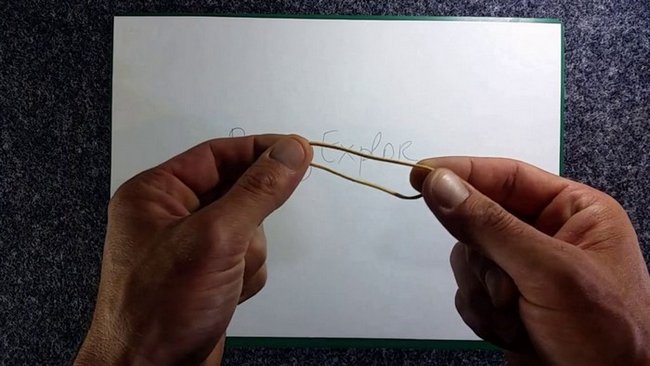
Силиконовая лопатка
У каждой хозяйки на кухне есть силиконовая лопатка или кисточка. Этой мягкой вещицей можно потереть надпись, сделанную на бумаге простым карандашом, если в доме не оказалось ученического ластика.
Сваренное вкрутую яйцо
С помощью обыкновенного вареного яйца можно убрать карандашный рисунок на бумажном листе. Варить его нужно минут десять. Яйцо необходимо очистить от скорлупы. Пока оно не остыло, нужно провести сваренным белком по графитному следу. Яйцо впитает графит, не оставив следа на бумаге.
Бесцветная жидкость для снятия лака
Если дома не оказалось ученического ластика, убрать карандашный след можно с помощью растворителя или обыкновенной жидкости для снятия лака на основе ацетона. Для этого нужно взять ватную палочку, смочить ее в жидкости и аккуратно потереть графитовое загрязнение.
Скотч
Очистить бумагу от линии, нарисованной простым карандашом, можно с помощью липкой ленты. Для этого необходимо отрезать небольшую полоску скотча и приложить ее к рисунку. Затем нужно надавить на участок, который требуется стереть. Правда, давить нужно не очень сильно, иначе бумага при снятии скотча порвется.
Как очистить обои от рисунка, сделанного карандашом
Изображение, нарисованное на обоях простым карандашом, не всегда удается стереть ученическим ластиком. Если дома не оказалось канцелярской резинки, можно ее не покупать. Она вряд ли поможет избавиться от загрязнения, сделанного графитовым грифелем.
Лучше купить в хозяйственном магазине меламиновую губку. Она изготовлена из спрессованных волокон меламина. С ее помощью можно очистить обои не только от карандаша, но и от ручки или фломастера.
Меламиновую губку нельзя сильно мочить или использовать ее целиком. Нужно отрезать небольшой кусочек и потереть им карандашный след на обоях.

Как правильно стирать рисунок, сделанный карандашом
Если пользоваться вместо ученического ластика каким-нибудь подручным средством, можно наделать пятен на бумажном листе. Лучше вначале сделать тест: попробовать потереть изображение на черновике и посмотреть на результат. Если выбранное средство не размазывает графит, не оставляет пятен, грязи, то можно им пользоваться на чистовике.
Стирать рисунок нужно, начиная не с середины, а с самого края. Давить на подручное средство не рекомендуется. Действовать нужно осторожно, чтобы не повредить бумагу. Через каждые 5 секунд необходимо останавливаться и проверять результат. Не рекомендуется усиливать давление или ускорять процесс. Такие действия могут привести к тому, что бумага порвется или на ней появится дырка.
Если работа не срочная, исправить ошибку можно позже. Желательно купить в магазине ученический ластик и им стереть карандашный рисунок. Можно попросить канцелярскую резинку у соседей, у которых есть дети школьного возраста.
При использовании подручного средства не всегда удается чисто выполнить работу и убрать карандашный след без пятен. Лучше не торопиться и подождать какое-то время. Если стереть линию необходимо как можно быстрее, то желательно пользоваться самым щадящим подручным средством.
Источник
Временами я нахожусь вдали от дома с блокнотом и понимаю, что у меня нет своего ластика. Есть ли какие-нибудь быстрые приемы, чтобы стереть следы от карандаша на бумаге, не повредив бумагу или не испачкав другие следы от карандаша?
Я использую определенный тип ластика, известный как « замешанный ластик » , а не обычный ластик с розовым карандашом или ручной ластик.
Я попытался использовать слегка увлажненный угол моей рубашки, чтобы попытаться «стереть» карандашный след с бумаги, но это лишь испачкало карандаш и испортило бумагу. Я попробовал высушенную жевательную резинку, с которой мне покончено, но это тоже, казалось, только испачкало след карандаша. Однажды я попробовал глупую замазку, и хотя она работала нормально, все еще были слабые линии, и она не была полностью стерта.
Могу ли я найти что-нибудь полезное, что может помочь?
Ответы:
Вы можете использовать резинку. Резиновые ленты удаляют карандаш, как и ластики. Вы должны быть осторожны, что вы стираете и какие резинки вы используете.
- Вы можете быть в состоянии использовать корректирующую жидкость (она же белая).
Но до тех пор, пока у вас есть резиновая лента, у вас должно быть все в порядке. Кроме того, я заметил, что многие резиновые объекты работают для этой задачи, просто убедитесь, что они не размазывают бумагу перед использованием.
Как не потерять свой ластик : просверлите отверстие в верхней части и повесьте его на шнурок на шее. Кроме того, прикрепите его к кольцам тетради или прикрепите к карандашу резинкой.
Дополнительная информация
Однако получение карандашей с ластиком должно устранить эту проблему.
Как сделать ластик
Yahoo
- Я потерял свой ластик .. что еще я могу использовать? и как не потерять мой ластик так часто? (Эта ссылка мне показалась бесполезной).
И некоторые вещи, которые я не пробовал:
- Вьетнамки и сушеный хлеб
Какова хорошая замена для ластика, который работает?
От пользователя Jane:
Боковой край триггера (резиновая сандалия) делает хороший ластик.
От пользователя Krazy Koala:
Сухой хлеб оставляет следы карандашей на обоях, а резиновая лента хорошо работает.
В прошлом люди использовали взбитый, очищенный от корки, влажный хлеб:
Хрустящий хлеб использовался как ластик в прошлом; студент из Токио эпохи Мэйдзи (1868–1912) сказал: «Вместо резиновых ластиков использовались ластики для хлеба, и поэтому они давали их нам без ограничений по количеству. Поэтому мы ничего не думали о том, чтобы взять их и съесть твердую часть». хотя бы немного утолить наш голод “.
Источник . Смотрите также эту статью в New Yorker .
В прошлом, в отсутствие ластика, я использовал Blu-tak (или другую замазку для постеров).
Это работает удовольствие, и многие художники графита используют замазку в качестве ластика в качестве стандарта.
Они называют их размазанными ластиками .
Я уверен, что это будет работать лучше, чем Глупая Замазка, которую вы пробовали.
Я знаю, что кабели зарядного устройства для яблок работают хорошо, если вы не сильно надавливаете на карандаш. Резинки тоже хорошо работают, и их довольно легко найти. Бонус, если они широкий вид.
Я не уверен, работает ли он на бумаге или нет, но если вы положите карандаш на стол, вы можете использовать масло для головы, чтобы с легкостью стереть его. Звучит противно, но работает очень хорошо.
Вы можете использовать волшебный ластик … тот тип, который используется для чистки (например, Mr. Clean). Они работают очень хорошо, как ластик для отметок карандашом.
Я вижу, что вы – художник, поэтому я собираюсь дать вам действительно аккуратный трюк, хотя его использование означало бы бросать карандаши и платить немного больше за ваши принадлежности (но оно того стоит!). Это вопрос расходных материалов, но вы можете получить ручки с чернилами, которые (очень) легко стираются под воздействием тепла. Ручки, о которых идет речь (или единственный известный мне бренд), называются Frixion, изготовленные компанией под названием Pilot (так ручки Pilot Frixion). Эти ручки стоят около 3 $ за штуку (6 $ за две упаковки), и они входят в комплект. различные типы (Fine, Extra Fine, Ballpoint, Point, Highlight, LX (Luxury) и т. д.), и они стираются при температуре около 60 ° C (140 ° F), а затем они также могут появляться при температуре около -10 ° C (14 ° F)
Если вы примените его правильно, вы можете использовать его, чтобы преднамеренно стереть и даже отменить стирание, не повредив при этом ни малейшего повреждения бумаги. Вы можете «лопнуть», стереть область с помощью бутановой зажигалки, тогда для стирания деталей вы можете использовать восковую ручку для лепки. Вы можете увидеть все это в действии в моем исходном видео.
Это может не совсем ответить на вопрос об удалении меток карандашом без ластика, но это обеспечивает совершенно альтернативный метод. Используя этот метод, есть и много других способов обойтись (в то время как стирание может быть достигнуто в значительной степени только с помощью морозильной камеры, стирание может быть достигнуто всеми видами вещей в доме, например, электрическими обогревателями или плитой, например горячая лампочка, может быть, даже бросить ее в микроволновую печь, чтобы полностью стереть все это!)
Так что я думаю, что это способ обойти проблему, которая возникает, и опять же, компромисс заключается в том, что вы должны обменять свои техники карандашного рисования на техники рисования пером, которые всегда заканчиваются в зависимости от более чем одного типа пера (тогда как при рисовании карандашом) техники, которые вы всегда можете обойтись одним карандашом и пройти весь путь с вашими рисунками)
Источник: https://www.youtube.com/watch?v=6BS7_-xelCs
Вы можете использовать лист бумаги, если вы красите маркером, и вы все испортили. Вы можете покрыть это, используя ленту или клей, чтобы прикрепить это. Вы должны положить слои бумаги, если вы наносите клей, потому что первый слой бумаги может порваться или порваться. Вы можете использовать это как ластик для маркеров, цветных карандашей или цветных карандашей.
Источник
Инструмент «Ластик» позволяет либо заменить цвет пикселов фоновым цветом, либо сделать их прозрачными. Если вы работаете в фоновом слое или в слое с фиксированной прозрачностью, цвет пикселей будет изменен на цвет фона, в противном случае пиксели будут удалены для обеспечения прозрачности.
Можно также использовать инструмент «Ластик» для возврата затронутой области к состоянию, выбранному на панели «История».
Выберите инструмент «Ластик» .
Задайте фоновый цвет, который необходимо применить, если стирание осуществляется в фоновом слое или слое с заблокированной прозрачностью.
На панели параметров выберите настройку «Режим». Режимы «Кисть» и «Карандаш» заставляют инструмент «Ластик» вести себя подобно соответствующим инструментам. «Блок» превращает ластик в квадрат фиксированного размера с четкими краями. Непрозрачность или интенсивность менять при этом нельзя.
В режимах кисти и карандаша необходимо выбрать предустановленный вариант кисти и установить затемнение и поток на панели параметров.
При значении непрозрачности, равном 100 %, пикселы стираются полностью. При более низком значении непрозрачности стирание пикселов производится частично. См. раздел Параметры инструментов рисования.
Чтобы выполнить стирание до сохраненного состояния или снимка изображения, щелкните левый столбец состояния или снимка на панели «История», а затем установите флажок «Восстановить архивное состояние» на панели параметров.
Примечание.
Чтобы временно использовать ластик в режиме удаления в историю, нужно удерживать кнопку Alt (Windows) или Option (Mac OS) при перетаскивании изображения.
Перетащите курсор по области, которую необходимо стереть.
Photoshop выполняет интеллектуальное сглаживание штрихов кисти. Просто введите значение (0–100) для сглаживания на панели параметров при работе с одним из следующих инструментов: «Кисть», «Карандаш», «Микс-кисть» или «Ластик». Значение 0 соответствует сглаживанию в предыдущих версиях Photoshop. Чем выше указанное значение, тем сильнее интеллектуальное сглаживание применяется к вашим штрихам.
Есть несколько режимов интеллектуального сглаживания. Щелкните на значок шестерни (), чтобы включить один или несколько из следующих режимов:
Режим следования за строкой
Рисование осуществляется, только если струна натянута. Перемещение курсора в пределах радиуса сглаживания не оставляет следов.
Следование за штрихом
Позволяет продолжать выполнять рисование вслед за курсором в случае приостановки штриха. При отключении этого режима рисование прекращается сразу после остановки курсора.
Следовать до конца мазка
Завершает штрих с последнего положения рисования до точки, где была отпущена кнопка мыши или перо.
Регулировка масштаба
Предотвращает возникновение неровных штрихов путем регулировки сглаживания. Уменьшение сглаживания при увеличении масштаба документа; увеличение сглаживания при уменьшении масштаба документа.

При щелчке в слое с помощью инструмента «Волшебный ластик» все похожие пикселы заменяются на прозрачные. Если в слое заблокирована прозрачность, цвет этих пикселов меняется на фоновый. Если выполнить щелчок в фоновом слое, он преобразуется в обычный и все похожие пикселы заменяются на прозрачные.
Стирать можно либо только смежные пикселы, либо все похожие пикселы в текущем слое.

Пример стирания похожих пикселей
Выберите инструмент «Волшебный ластик» .
На панели выбора параметров выполните следующие действия.
- Введите значение допуска, чтобы определить диапазон цветов, которые могут быть стерты. При низком допуске происходит стирание пикселов, цвет которых очень близок к цвету щелкнутого пиксела. Высокий уровень допустимой погрешности увеличивает диапазон удаляемых цветов.
- Установите флажок «Сглаживание», чтобы обеспечить сглаживание краев стираемой области.
- Установите флажок «Смежные пикселы», чтобы стереть только пикселы, смежные со щелкнутым. Снимите флажок, чтобы стереть все похожие пикселы изображения.
- Установите флажок «Образец всех слоев», чтобы подготовить образец стираемого цвета с использованием комбинированных данных из всех видимых слоев.
- Укажите уровень непрозрачности, чтобы определить интенсивность стирания. При значении непрозрачности, равном 100 %, пикселы стираются полностью. При более низком значении непрозрачности стирание пикселов производится частично.
Щелкните часть слоя, которую необходимо стереть.
Инструмент «Фоновый ластик» стирает пикселы слоя при перетаскивании курсора, придавая им прозрачность. Есть возможность стереть лишь фон изображения, сохранив края объекта переднего плана. Задавая различные параметры отбора образцов и допуска, можно управлять диапазоном значений прозрачности и резкостью границ.
Примечание.
Если необходимо стереть фон объекта с неровными или тонкими краями, используйте Быстрый выбор.
Инструмент «Фоновый ластик» подготавливает образец цвета из центра кисти, называемого также активной точкой, после чего удаляет этот цвет при каждом его обнаружении внутри кисти. Этот инструмент выполняет также извлечение цветов на краях любых объектов переднего плана, чтобы исключить появление видимых цветовых ореолов после того, как в дальнейшем этот объект переднего плана будет вставлен в другое изображение.
Примечание.
Инструмент «Фоновый ластик» переопределяет значение параметра блокировки прозрачности, установленное для слоя.
На панели «Слои» выберите слой, содержащий области, которые необходимо стереть.
Выберите инструмент «Фоновый ластик» . (Если инструмент не отображается, нажмите и удерживайте в нажатом положении инструмент «Ластик» и выберите во всплывающем меню «Фоновый ластик».)
Нажмите на образец кисти на панели параметров и настройте параметры кисти на всплывающей панели:
- Выберите значения для параметров «Диаметр», «Жесткость», «Интервалы», «Угол» и «Форма». См. раздел Параметры формы отпечатка кисти.
- Если используется чувствительный к нажиму цифровой планшет, выберите параметры в меню «Размер» и «Допуск», отвечающие за размер и допуск фонового ластика в ходе нанесения штриха. Выберите элемент «Нажим пера», чтобы определить соответствующий параметр в зависимости от нажима пера. Выберите элемент «Копировальное колесико», чтобы определить соответствующий параметр в зависимости от позиции координатного манипулятора пера. Выберите элемент «Отключить», если изменять размер или допуск не требуется.
На панели выбора параметров выполните следующие действия.
- Выберите режим «Предел» для стирания: «несмежные пикселы» для стирания выбранного цвета везде, где он попадает под кисть; «смежные пикселы» для стирания связанных друг с другом областей, содержащих выбранный цвет; режим «Выделение краев» для стирания связанных друг с другом областей, содержащих выбранный цвет, с более полным сохранением резкости краев формы.
- Для определения параметра «Допуск» задайте значение или перетащите ползунок. При низком допуске стирание ограничивается теми областями, цвет которых очень близок цвету образца. При высоком допуске происходит стирание более широкого диапазона цветов.
- Выберите параметр «Основной цвет», чтобы предотвратить стирание тех областей, которые соответствуют основному цвету на панели инструментов.
- Выберите параметр выборки: непрерывный для постоянной выборки цветов при перетаскивании с помощью мыши, одноразовый для стирания только областей, содержащих цвет, на который вы сначала щелкните; и образец фона для стирания только областей, содержащих текущий фоновый цвет.
Перетащите курсор по области, которую необходимо стереть. Курсор инструмента «Фоновый ластик» представлен в форме кисти с курсором-перекрестием, указывающим активную точку инструмента .
Параметр «Автостирание» для инструмента «Карандаш» позволяет рисовать фоновым цветом на областях, содержащих основной цвет.
Укажите основной и фоновый цвета.
Выберите инструмент «Карандаш» .
Установите флажок «Автостирание» на панели параметров.
Перетащите курсор по изображению.
Если в начале перетаскивания курсора центр курсора находится над основным цветом, то вся эта область стирается до фонового цвета. Если же в начале перетаскивания курсора центр курсора находится над областью, которая не содержит основной цвет, то происходит рисование в этой области основным цветом.
Источник
